Vorhandene Rechnungen sowie Einnahmen-/Ausgaben-Belege zuordnen
Um einen noch nicht gebuchten Zahlungsvorgang einer Rechnung, Einnahme oder Ausgabe zuzuordnen, wählen Sie den Vorgang aus und klicken auf das Kettensymbol am unteren rechten Seitenrand:
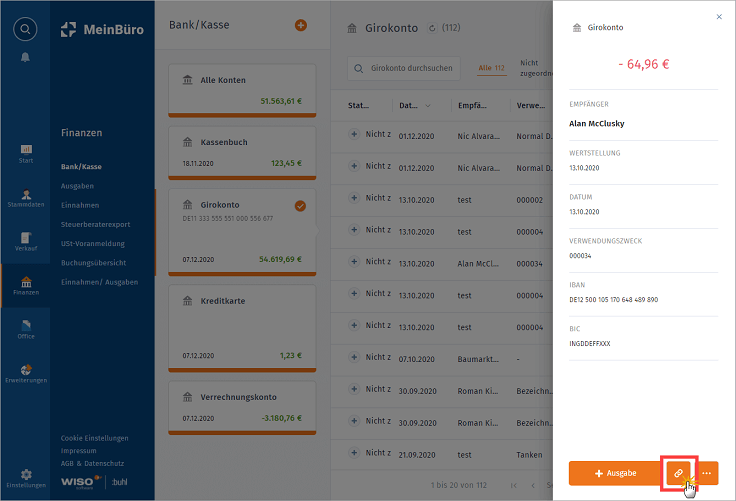
Daraufhin erscheint die Auswahlliste „Welchen Beleg wollen Sie zuordnen“. Dort setzen Sie ein Häkchen vor dem passenden Beleg und klicken auf den Button „Abschließen“: Das war’s auch schon.
Praxistipp: Falls mit einem Zahlungsvorgang mehrere offene Vorgänge beglichen werden, können Sie in der Belegliste auch gleich mehrere Belege auswählen (indem Sie vor den dazugehörigen Zeilen ein Häkchen setzen). Auf diese Weise buchen Sie in einem Aufwasch verschiedene Rechnungen bzw. Ausgaben oder Einnahmen.
Bitte beachten Sie: Wenn der Betrag der Ein- oder Auszahlung auf dem Kontoauszug nicht auf den Cent genau mit dem Betrag auf dem Beleg / den Belegen übereinstimmt (zum Beispiel wegen eines Skontoabzugs oder Gebührenzuschlags), erscheint statt des Buttons „Abschließen“ die Schaltfläche „Weiter“. Nachdem Sie darauf geklickt haben, können Sie …
- einen Minderbetrag als „Teilzahlung“, Nachlass / Skonto“ oder „Bankgebühr“ behandeln lassen bzw.
- einen Mehrbetrag als „Zuschlag / Gebühr“ behandeln, einen „Weiteren Beleg zuordnen“ oder den „Restbetrag später verbuchen“ lassen.
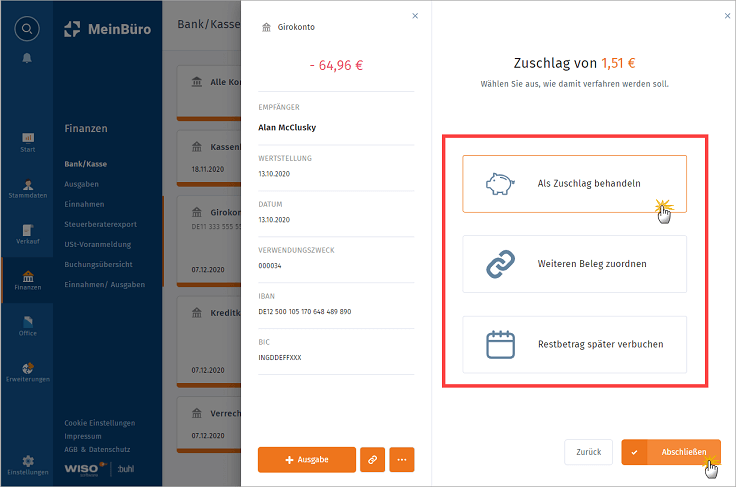
Ganz gleich, ob Mehr- oder Minderbetrag: Per Mausklick auf „Abschließen“ beenden Sie die Zuordnung. Um die passenden buchhalterischen Korrekturen sowohl der Aufwands- und Ertragskonten als auch der Umsatzsteuerkonten kümmert sich MeinBüro im Hintergrund.
